Win7关闭防火墙的小妙招(教你一招轻松关闭Win7防火墙)
62
2024-12-14
在Win7操作系统上,安装正确的蓝牙驱动是连接和使用蓝牙设备的前提。本文将为大家详细介绍如何安装戴尔Win7蓝牙驱动,帮助用户轻松实现设备连接和文件传输。
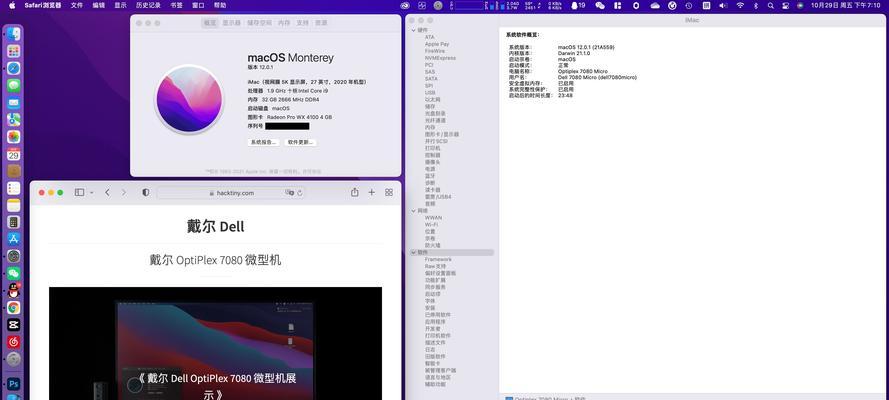
1.确认设备型号及操作系统版本
在开始安装蓝牙驱动前,首先需要确认戴尔电脑的型号以及当前的操作系统版本,以确保下载正确的驱动程序。
2.访问戴尔官方网站下载蓝牙驱动程序
打开浏览器,访问戴尔官方网站,进入支持与驱动下载页面,在输入型号或选择产品系列后,选择相应的操作系统版本并下载对应的蓝牙驱动程序。
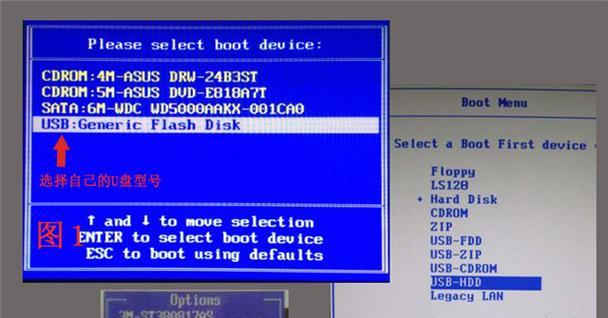
3.执行蓝牙驱动程序安装文件
在下载完成后,双击蓝牙驱动程序的安装文件,按照提示完成安装向导。
4.接受许可协议并选择安装位置
在安装向导中,阅读许可协议并勾选同意,然后选择蓝牙驱动程序的安装位置,可以选择默认位置或自定义安装路径。
5.点击“下一步”开始安装过程
确认安装位置后,点击“下一步”按钮,开始安装蓝牙驱动程序。
6.等待驱动程序安装完成
等待安装程序完成蓝牙驱动的安装过程,不要关闭安装窗口或重启电脑。
7.检查蓝牙设备管理器
打开设备管理器,检查蓝牙设备是否正常显示在设备列表中,如果有黄色感叹号或问号标记,则表示安装未成功。
8.配对和连接蓝牙设备
打开蓝牙设置,确保蓝牙设备处于配对模式,然后在设备列表中选择要连接的设备,并完成配对和连接过程。
9.测试蓝牙连接是否成功
打开一个文件或音频,在戴尔Win7电脑上发送至已配对的蓝牙设备进行测试,确认连接是否正常。
10.更新蓝牙驱动程序
定期检查戴尔官方网站,下载和安装最新版本的蓝牙驱动程序,以确保设备连接的稳定性和兼容性。
11.适用于其他Win7系统的蓝牙驱动安装步骤
如果不是戴尔电脑或者其他版本的Win7系统,也可以参考类似的步骤进行蓝牙驱动的安装。
12.常见问题及解决方法
介绍一些常见的蓝牙驱动安装问题,并提供相应的解决方法,帮助用户快速解决遇到的困难。
13.驱动备份和恢复方法
在安装蓝牙驱动之前,建议用户备份原有的驱动程序,以便在需要时进行恢复。
14.使用第三方驱动管理工具简化安装过程
推荐一些第三方的驱动管理工具,可以自动检测和更新戴尔Win7蓝牙驱动,简化安装过程。
15.结语:顺利安装戴尔Win7蓝牙驱动
通过本文提供的详细步骤,相信用户已经成功地安装了戴尔Win7蓝牙驱动,并能够方便地连接和使用蓝牙设备。
蓝牙技术在现代生活中扮演着重要的角色,它可以实现设备之间的无线连接和数据传输。然而,在使用蓝牙功能时,我们有时会遇到驱动问题,特别是在使用戴尔电脑并安装了Windows7操作系统时。本文将为大家详细介绍如何安装戴尔Win7蓝牙驱动。
确认电脑型号和操作系统版本
为了正确安装戴尔Win7蓝牙驱动,首先需要确定自己的戴尔电脑型号和操作系统版本。这个信息通常可以在电脑背面或电脑设置中找到。
访问戴尔官网并找到驱动下载页面
打开浏览器,访问戴尔官网(www.dell.com)。在主页上找到“支持”或“驱动和下载”等相关选项,进入戴尔驱动下载页面。
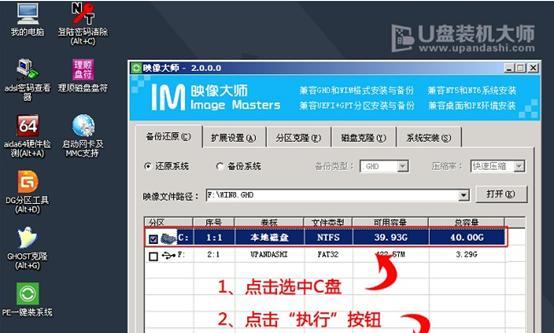
选择正确的产品类型和型号
在戴尔驱动下载页面,根据自己的电脑型号和操作系统版本,在“产品选择”或“选择您的产品”等位置选择正确的产品类型和型号。
找到蓝牙驱动下载链接
在选择产品类型和型号后,页面会自动跳转到对应的驱动下载列表。在这个列表中,我们需要找到与蓝牙驱动相关的下载链接。
下载蓝牙驱动文件
点击蓝牙驱动下载链接后,进入驱动下载页面。根据页面提示,点击“下载”按钮开始下载蓝牙驱动文件,保存到本地硬盘。
解压缩蓝牙驱动文件
完成蓝牙驱动文件的下载后,我们需要使用解压缩软件将其解压缩。双击下载的驱动文件,按照提示选择解压缩路径,并点击“解压缩”按钮。
打开设备管理器
按下Win+R组合键打开运行窗口,在窗口中输入“devmgmt.msc”命令,并点击“确定”按钮,打开设备管理器。
找到蓝牙设备
在设备管理器中,展开“蓝牙”或“无线网络适配器”等相关选项,找到你的蓝牙设备。通常,蓝牙设备的名称会带有“Bluetooth”或“Wireless”的关键词。
右键点击蓝牙设备并选择“更新驱动程序软件”
在找到蓝牙设备后,右键点击它,然后选择“更新驱动程序软件”。
选择“浏览计算机以查找驱动程序软件”
在更新驱动程序的对话框中,选择“浏览计算机以查找驱动程序软件”。
选择已下载的蓝牙驱动文件
点击“浏览”按钮,在弹出的文件浏览窗口中选择刚才解压缩的蓝牙驱动文件夹,并点击“确定”按钮。
安装蓝牙驱动
在驱动程序更新对话框中,点击“下一步”按钮开始安装蓝牙驱动。系统会自动搜索并安装驱动程序。
等待蓝牙驱动安装完成
根据电脑性能和驱动文件大小,安装时间可能会有所不同。请耐心等待蓝牙驱动的安装完成。
重启电脑
在蓝牙驱动安装完成后,为了使驱动生效,我们需要重新启动电脑。点击“开始菜单”,选择“重新启动”选项,等待电脑重启。
测试蓝牙功能
重启电脑后,再次打开设备管理器,查看蓝牙设备是否正常工作。同时,我们还可以尝试连接其他蓝牙设备,以测试蓝牙功能是否正常。
通过本文的教程,我们详细介绍了如何安装戴尔Win7蓝牙驱动。正确安装驱动程序可以解决蓝牙功能无法正常使用的问题,让我们能够更便捷地进行无线设备连接和数据传输。希望本文对大家有所帮助!
版权声明:本文内容由互联网用户自发贡献,该文观点仅代表作者本人。本站仅提供信息存储空间服务,不拥有所有权,不承担相关法律责任。如发现本站有涉嫌抄袭侵权/违法违规的内容, 请发送邮件至 3561739510@qq.com 举报,一经查实,本站将立刻删除。